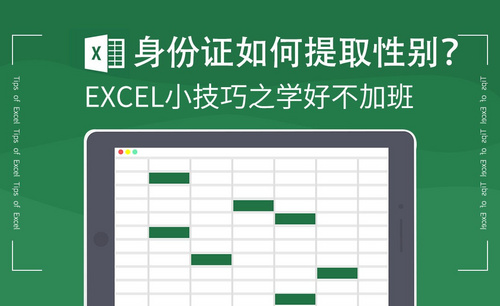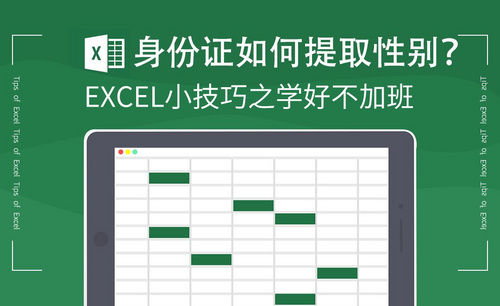Excel性别公式如何生成?
发布时间:2021年01月27日 15:06
智能化占领了工作的主要地位,作为职场中人,不管你从事什么职业,基本的办公软件都要涉及,对于报表展示excel表格是不可缺少的一部分,根据报表要求的不同,我们在excel表中会插入一些函数公式计算一些复杂数据,下面教大家的是 Excel性别公式怎么生成。
1、首先我们需要新建一个工作簿来进行示范。
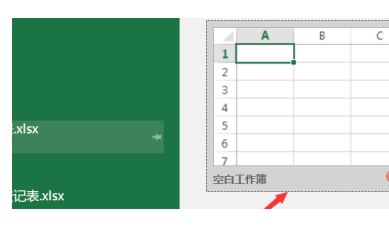
2、新建之后我们先确定我们输入身份证的行列,例如身份证在C3这行,那么我们需要输入的函数应该是IF(MOD(MID(C3,17,1),2)=1,"男","女")
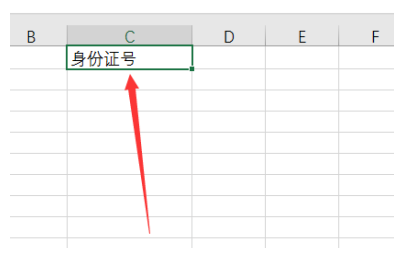
3.其中C3表示的是在C列第三行判断性别输入。
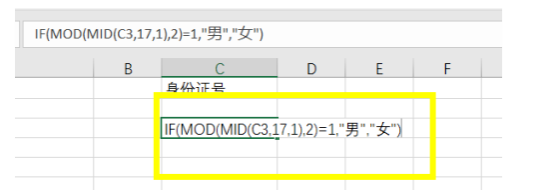
4.这里需要注意的是C3是一个可变量,需要根据自己的实际情况来输入,例如你的创建表单身份证在其他地方就输入其他地方。
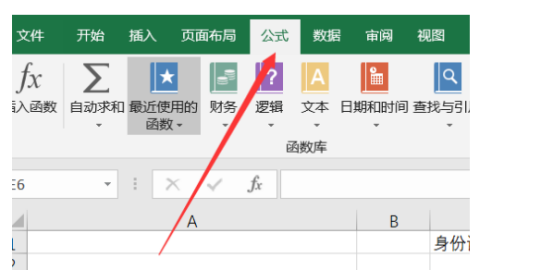
5、还有因为版本的不同,如果你使用的是公式插入if函数。
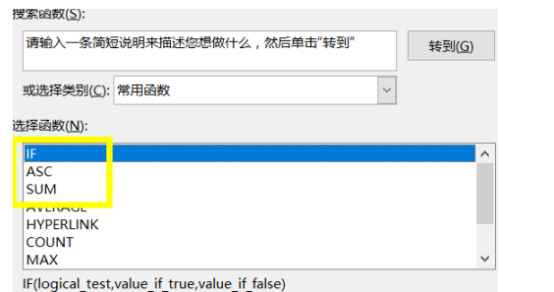
6、在插入的时候是自己填写逻辑值和返回值就可以了,这里没有直接的公式。
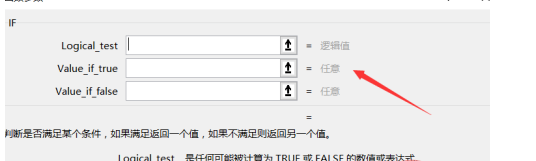
以上就是 Excel性别公式怎么生成的步骤和方法,这个操作在职工统计时候会经常用到,可以非常方便的把男女性别进行区分,这些不常用又会在实际工作中用到的函数公式,学会后会大大的减少工作的时间提高工作效率。
本篇文章使用以下硬件型号:联想小新Air15;系统版本:win10;软件版本:WPS 2019。